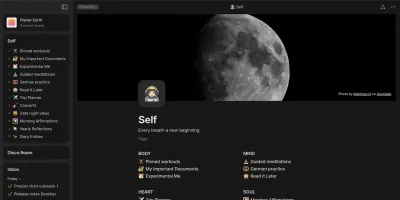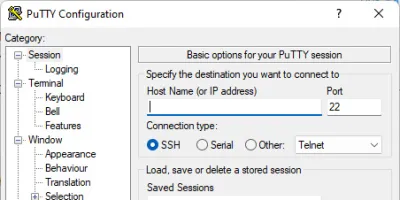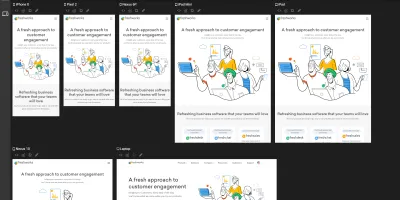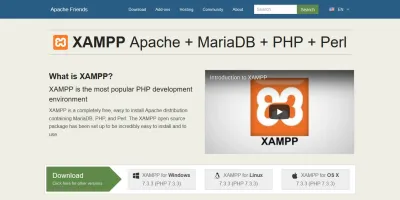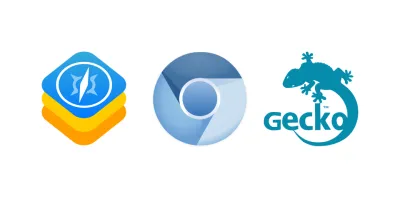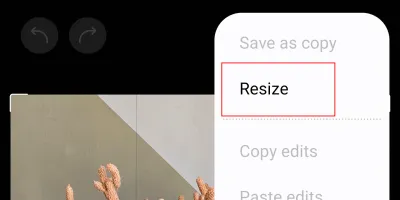ได้รับคำถามว่า SSD ที่วางขายในท้องตลาดปัจจุบัน มีหลายราคา แต่ละรุ่นแตกต่างกันอย่างไร แล้วถ้าจะซื้อแนะนำให้ซื้อรุ่นไหน?
วิธีดูความเร็วของ SSD ก่อนตัดสินใจซื้อ ว่ามีความเร็วในการอ่านและเขียนข้อมูลอยู่ที่เท่าไร?
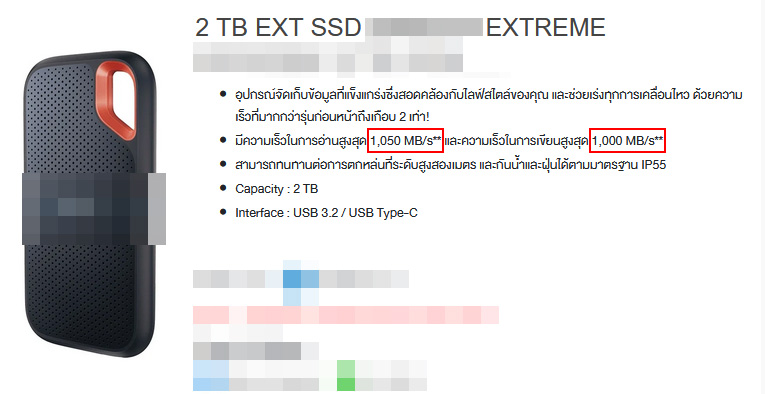
ยกตัวอย่าง SSD 2 TB EXT SSD EXTREME รุ่นนี้ ราคาขายอยู่ที่ประมาณ 7 พันกว่าบาท ระบบความเร็วในการอ่านสูงสุดที่ 1050 MB/s (เมกกะไบต์ต่อวินาที) และความเร็วในการเขียนสูงสุด 1000 MB/s ถ้าตีเป็นเลขกลมๆ คือ สามารถคัดลอกไฟล์ขนาด 1GB ในเวลา 1 วินาที
หรือถ้าจะขยับไปเป็นรุ่น EXTREME PRO ที่เขียนว่า ความเร็วในการอ่าน/เขียน สูงสุด 2000 MB/s ราคาประมาณ 1 หมื่นบาท
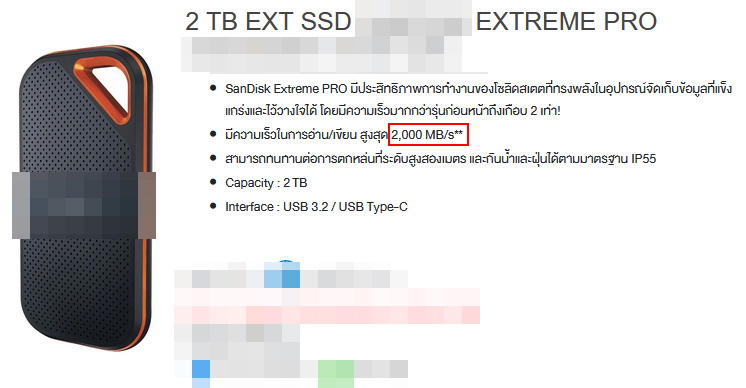
ถ้าไม่ดูหน้าสเปค จะทดสอบความเร็ว SSD ได้อย่างไร?
โปรแกรมที่นิยมในการใช้ทดสอบความเร็ว SSD / Hard Disk คือ CrystalDiskMark โดยคลิกทำการทดสอบที่แถวแรกก็เพียงพอที่จะได้ทราบข้อมูลความเร็วในการอ่าน และ การเขียนข้อมูล ของ SSD ในหน่วย MB/s
จากในตัวอย่าง SSD ที่ติดมากับเครื่อง HP Pavilion Plus Laptop 14-eh0xxx ใช้ SSD ยี่ห้อ Micron MTFDKBA512TFH-1BC1AABHA รูปแบบ M.2 การเชื่อต่อแบบ NVMe PCIe Gen 3 x 4 ความเร็วที่ได้คือ ความเร็วในการอ่าน 6568 MB/s และ ความเร็วในการเขียน 3828 MB/s

แล้ว SSD ที่ซื้อมาใช้ จะสามารถทำความเร็วได้ตามที่สเปคบอกหรือไม่?
ในการใช้งาน SSD มันจะมีปัจจัยที่เกี่ยวข้องอีก 2 ส่วนคือ พอร์ตการเชื่อมต่อ และถ้าใช้คัดลอกข้อมูลก็จะเกี่ยวกับ SSD คู่กรณีว่าสามารถรอบรับการรับส่งข้อมูล ได้ทัดเทียมกับ SSD ที่นำมาใช้งานหรือไม่
ความเร็วของพอร์ต USB แต่ละเทคโนโลยี มีความเร็วเท่าไร?
เทคโนโลยีการพัฒนาพอร์ต USB มีมาอย่างยาวนาน ปัจจุบันล่าสุดพัฒนาถึง USB4 V2 ที่สามารถทำความเร็วได้สูงสุด 80Gb/s (10000 MB/s)
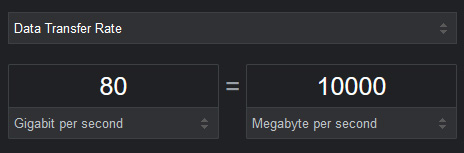
สรุปความเร็วของพอร์ต USB ที่ใช้งานในอยู่ในปัจจุบัน
- USB 2.0 ความเร็วในการรับส่งข้อมูล 480 Mbps (60 MB/s)
- USB 3.0 ความเร็วในการรับส่งข้อมูล 5 Gbps (625 MB/s)
- USB 3.1 ความเร็วในการรับส่งข้อมูล 10 Gbps (1250 MB/s)
- USB 3.2 ความเร็วในการรับส่งข้อมูล 20 Gbps (2500 MB/s)
- USB4 ความเร็วในการรับส่งข้อมูล 40 Gbps (5000 MB/s)
- USB4 V2 ความเร็วในการรับส่งข้อมูล 80 Gbps (10000 MB/s)
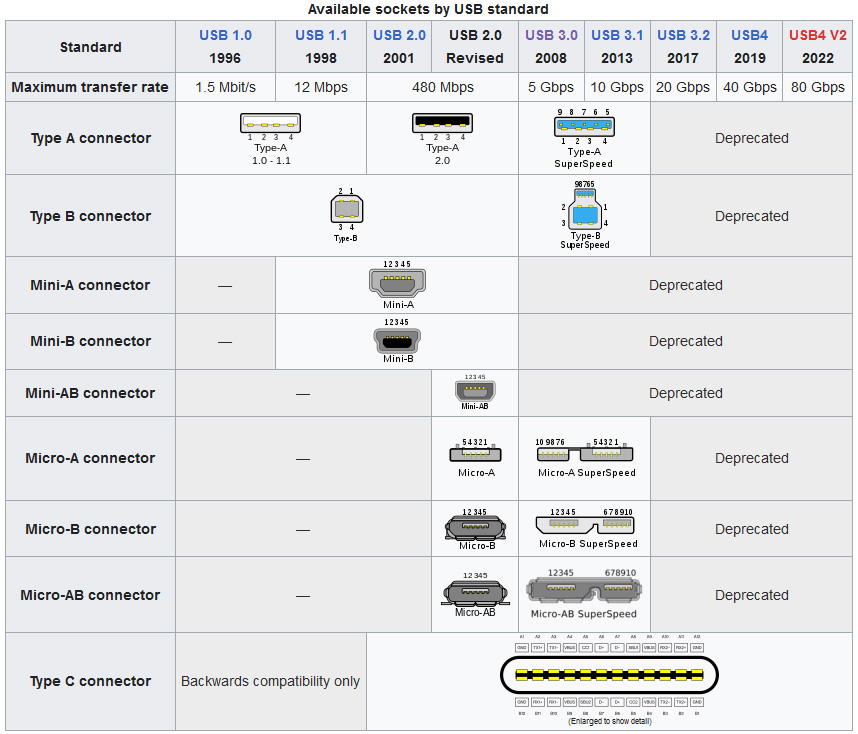
แล้วจะรู้ได้อย่างไรว่าพอร์ต USB ในคอมพิวเตอร์ เป็นเทคโนโลยีอะไร?
โดยพื้นฐานสามารถตรวจสอบสเปคของพอร์ต USB ว่าเป็นรุ่นไหน จากหน้าข้อมูลสินค้าในเว็บผู้ผลิต
ตัวอย่างใน HP Pavilion Plus Laptop 14-eh0xxx พอร์ต USB ที่มาพร้อมเครื่อง ข้อมูลตามสเปคในเว็บไซต์ HP เป็นดังนี้
- 2 x USB Type-C 10 Gbps (1250 MB/s)
- 2 x USB Type-A 5 Gbps (625 MB/s)
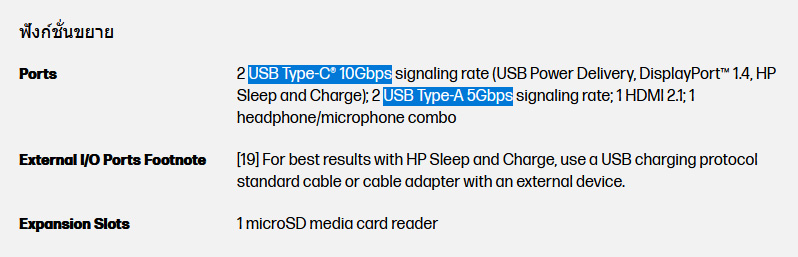

ทั้งนี้ มีวิธีตรวจสอบใน Windows ว่า USB ของเครื่องคอมพิวเตอร์ เป็น USB รุ่นไหน ให้คลิกขวาที่ Start Menu แล้วเลือก Device Manager เพื่อดูรายละเอียดของ Universal Serial Bus controllers (USB)
ในภาพจะเห็นว่า USB Type-C ที่อยู่ในเครื่อง HP Pavilion Plus Laptop 14-eh0xxx จะมี 2 เทคโนโลยี คือ Intel USB 3.1 (ความเร็วสูงสุด 1250 MB/s ตามสเปค) และ Intel USB 3.2 (ความเร็วสูงสุด 2500 MB/s สูงกว่าสเปค) และ USB Type-A ทั้งสองช่อง เป็น USB Root Hub 3.0 (ความเร็วสูงสุด 625 MB/s ตามสเปค)
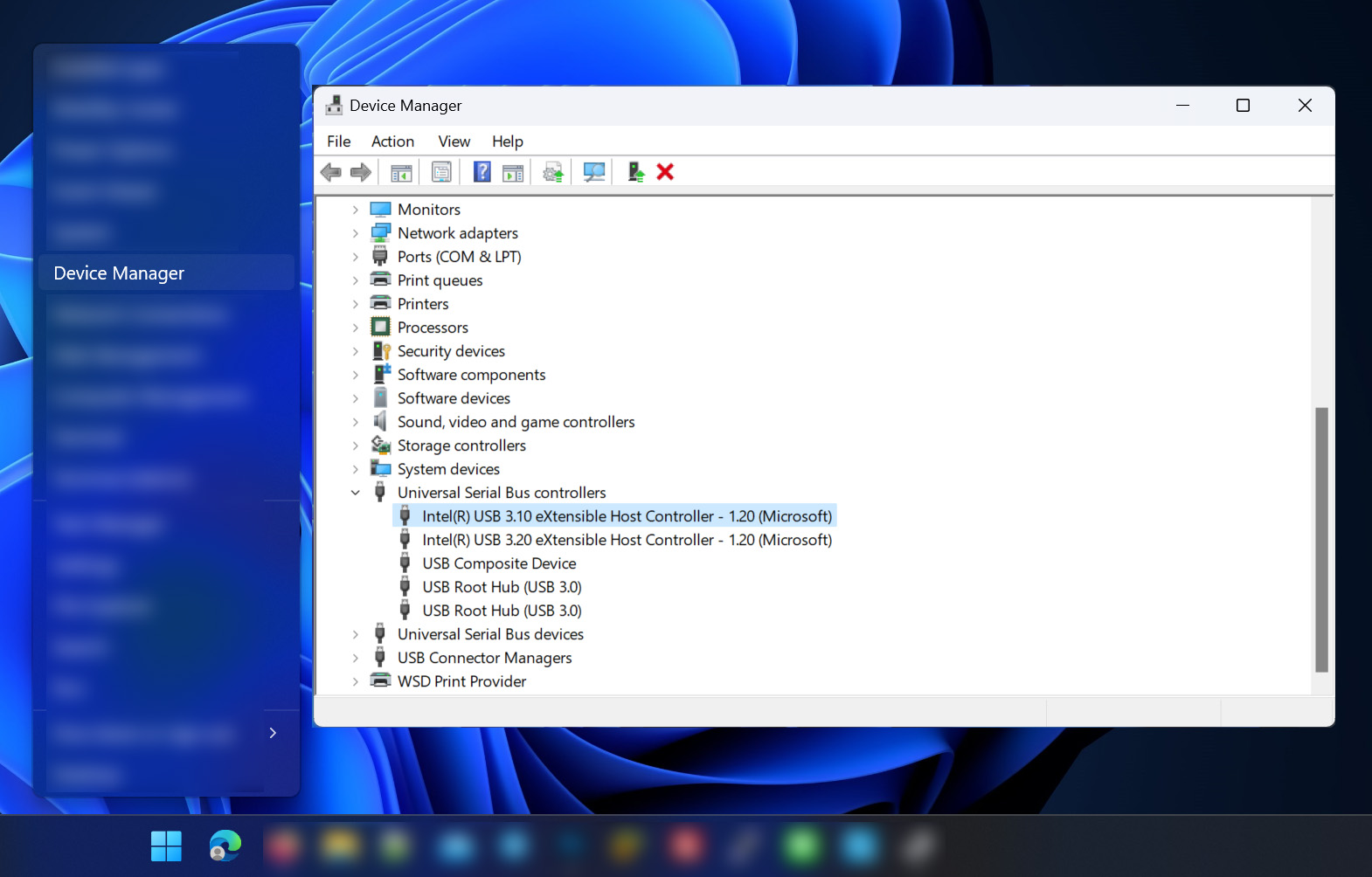
สรุปว่า ความเร็วสูงสุดของ SSD ที่ทำได้ จะขึ้นอยู่กับรูปแบบการนำไปใช้งาน และ พอร์ตที่เชื่อมต่อ
หมายความว่า ถ้าซื้อ SSD EXTREME PRO ที่แสดงด้านบนของบทความ มาใช้งานร่วมกับคอมพิวเตอร์ HP Pavilion Plus Laptop 14-eh0xxx ในตัวอย่างข้างต้น การรับส่งข้อมูลก็จะสามารถทำได้ตามสเปคสูงสุดของตัว SSD (2000 MB/s) แต่ต้องใช้งานร่วมกับพอร์ต USB Type-C ที่เป็น USB 3.2 (2500 MB/s) เท่านั้น
อย่างไรก็ตาม ถ้านำ SSD EXTREME PRO ไปใช้งานพอร์ต USB อื่นๆ ที่ไม่ใช่ USB 3.2 ความเร็วการรับส่งข้อมูล ก็จะถูกจำกัดตามสเปคของพอร์ต USB นั้นๆ